IBM+AIX+7操作系统安装过程
安装AIX操作系统

1.1.1安装操作系统通过光盘启动系统来进行操作系统的安装,其具体步骤如下:给主机上电,等主机面板的荧光条显示“OK”。
将AIX 6.1安装盘的第一张光盘放入光驱,打开机器上的电源开关按钮,启动机器。
当图形终端显示如下信息时按…F1‟键。
进入“System Management Services”图形功能菜单。
缺省输入“admin”选择5进入如下界面选择1,然后进入如下界面选择4,进入如下界面选择2,然后进入如下界面选择1,然后进入软件安装启动界面,系统在通过光盘引导下开始操作系统系统的安装。
设定安装参数按“1”键,设置安装操作系统时的语言环境为英语在如下的BOS系统的安装界面选择“2”,即选择“Change/Show Installation Settings and Install”安装方式说明:选项1:按照缺省方式安装操作系统。
选项2:如果要改变安装方式和系统设置。
选项3:进入系统维护模式。
在如下的安装界面中选择“1”,重新设置系统的安装方式在如上的安装界面中选择“1”,重新设置系统的安装方式后有两个功能选项可以供安装者对系统的安装方式进行重新设置。
A、“Method of Installation”(安装方式),其中有三种安装方式可供选择:- New and Complete Overwrite Installation.(完全覆盖)- Migration Installation.(升级安装)来安装操作系统,即选择“1”,然后进入如下界面先输入2将已经选择的hdisk1去掉,然后直接回车或输入0 选择hdisk0作为安装的目标盘。
在完成系统安装方式后将正式开始从光盘安装操作系统系统进入安装工程。
安装过程历时约半个小时左右操作系统安装完成之后系统将自动重新启动,待系统重启后将进行系统配置和操作系统扩展包的安装。
1.1.2安装后系统配置操作系统BOS安装完毕后,机器会自动启动进入“系统配置”界面,选择“接收许可证”选项,然后选择”Finish now, and do not start configuration Assistant When restarting the operatingsystem“,完成。
AIX装机步骤

AIX装机步骤1、启动机器前插上鼠标键盘2、开机,光驱灯闪,放入安装介质,第一次与第二次哔哔声之间按5从光盘启动;第一次按3继续安装,要按两次33、按提示选择,bootfile.exe 表示从光盘启动(disk@40000:2表示从硬盘启动)4、自动重启,进入配置助手-时区:(BEIST-8BEID).P.R China(CUT +8)-去掉夏时制(Time Zone goes on Daylight Saving Time)前的钩-退出配置助手5、登陆,打开终端6、passwd:修改密码7、退出重新登陆,使用新密码8、install_assist 打开配置助手env|grep TZ 查看时区date →smitty date 修改时间8、smitty easy_install 安装Bundles:App_Dev、CDE、Perffods、Sever 。
每次Acceptnew licence agreements 都要选择Yes10、smitty install 安装filesets:bos.adtbos.databos.cifs_fsbos.clvm*rsct.basic.*pat.[basic/clients] 两个rsct.opt.storagerm11、oslevel –s12、smitty mktcpip ;* HOSTNAME [p52a2]* Internet ADDRESS (dotted decimal) [192.168.128.235]Network MASK (dotted decimal) [255.255.255.0]* Network INTERFACE en0NAMESERVERInternet ADDRESS (dotted decimal) []DOMAIN Name []Default GatewayAddress (dotted decimal or symbolic name) [192.168.128.1]Cost [0] Do Active Dead Gateway Detection? no Your CABLE Type N/A START Now noDNS:namesever 不能ping通互联网不要设置,否则无法启动13、netstat -innetstat –rnping 192.168.128.114、lsps –s 查看paging space ; smitty chps15、hostnamesmitty hostnamevi /etc/hoststail /etc/hosts16、smitty update_alloslevel –s17、smitty lang 安装语言包18、安全:# cd /etc/security# ls# cp limits limits.2010_10_21# vi /etc/security/limits -1表示无限制default:fsize = -1core = -1cpu = -1data = -1rss = -1stack = -1nofiles = -119、克隆系统:插入新硬盘# cfgmgr –v 认硬盘# lspv 查看# alt_disk_copy –d hdisk1 克隆到hdisk1# lspv 显示:altinst_rootvg# alt_rootvg_op –X 显示:bootlist is set to ...:hdisk1 blv=hd5# rmdev –dl hdisk1 删除hdisk1#lspv抽出克隆好的硬盘,插入新机器,开机# /usr/sbin/rsct/install/bin/recfgct 重配置,消除克隆影响,然后用脚本disksort.sh修改硬盘号方法二:用alt_disk_install安装filesets时选上该项alt_disk_install –BOC hdisk1alt_rootvg_op -X20、系统镜像:Lspv 只有hdisk0extendvg rootvg hdisk1 hdisk2 扩展rootvgextendvg -f rootvg hdisk1 hdisk2 硬盘用过,强制extendlspv 有3个PVsmitty mirrorvg F4选rootvg→* VOLUME GROUP name rootvgMirror sync mode [Foreground/BG]PHYSICAL VOLUME names [] 不填Number of COPIES of each logical 2 或3partitionKeep Quorum Checking On? noCreate Exact LV Mapping? nolspvlsvg -l rootvg 查看LP与PP比例bosboot -ad /dev/hdisk0 将引导信息写入PVbosboot -ad /dev/hdisk1bosboot -ad /dev/hdisk2bootlist -m normal –o 查看引导列表bootlist -m normal hdisk0 hdisk1 hdisk2 在主板创建引导列表bootlist -m normal –o 再次查看lspv -l hdisk0 查看PV详情lspv -l hdisk1 有无hd5lspv -l hdisk2lsvg -l rootvgprtconf|more 查看系统信息21、history:history -100 最近100条命令22、pc机与小机直连,换机器而IP不变时,在CMD使用arp –d 删除之前arp信息arp –a 查看当前arp信息。
AIX 系统安装指南
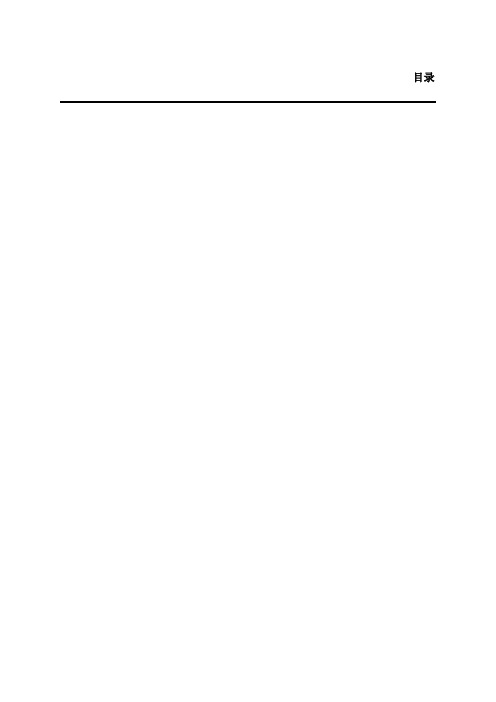
图2-30 选择 En0 步骤 11 输入主机名,如所示。
图2-31 输入主机名 步骤 12 输入 IP 地址及掩码,如所示。
图2-32 输入 IP 地址及掩码 步骤 13 系统提示 OK,如所示。
图2-33 系统提示 OK 步骤 14 其他选项不用配置,退出配置助手。
安装基本操作系统包的操作步骤如下所示。 步骤 1 插入 AIX 操作系统第一张光盘到光驱中。 步骤 2 以 ROOT 用户登录到系统中,执行 shutdown–F 命令。 步骤 3 如果系统无法通过命令宕机时,就直接按住系统的开关,直至关机。 步骤 4 等待 LED 板上出现 OK 符号,表示该系统硬件检测通过。 步骤 5 按面板上的白色电源开关,启动机器。
pakage,而不需要一个一个的选择 file_set。系统会将属于该 pakage 的所有 file_set 安装 到硬盘中。安装过程中,系统会 zidong 提示换盘。共需要安装如下 pakage:
(RAC 专用)
(兼容包)
(支持 which_fileset 命令 AixReleaseContentList)
不选择提交,保存文件选为 YES,license 选 YES。 步骤 9 安装完毕。
使用 oslevel-r 查看系统的 ML 级别,如果需要升级 ML,并且手中有 ML 光盘,请按照 如下方法操作。 没有光盘时,可以根据需要先从 http 下载需要的 RML(ML),根据下载中给出的提示 进行操作。 提示举例: Putthepackageinthe/usr/sys/. Extractthefilesetsfromthepackagebyusingthefollowingcommands: cd/usr/sys/ gzip-d-c|tar-xvf– Backupyoursystem. mksysb–i/dev/cd0
AIX操作系统安装

X操作系统安装1、概述1.1 目的1.2 范围1.3 定义2、系统要求2.1 硬件要求2.2 软件要求2.3 建议配置3、准备工作3.1 安装介质获取3.2 操作系统备份3.3 系统初始化3.3.1 确认硬盘空间3.3.2 确认网络连接3.3.3 确认基本软件安装3.3.4 确认存储可用性3.3.5 确认用户权限4、安装过程4.1 启动安装程序4.1.1 插入安装介质4.1.2 启动计算机4.1.3 进入引导菜单4.2 安装选项4.2.1 选择安装类型4.2.2 配置磁盘分区4.2.3 设置网络4.2.4 选择软件包4.2.5 创建用户4.3 安装过程详解4.3.1 文件复制4.3.2 系统配置4.3.3 安装必要的补丁和更新5、验证安装5.1 检查系统完整性5.2 登录测试5.3 确认服务可用性5.4 检查网络连通性5.5 运行基本命令6、配置和优化6.1 系统配置6.1.1 修改主机名6.1.2 配置时间和日期 6.1.3 配置域名解析6.1.4 配置NTP时间同步 6.2 性能优化6.2.1 内核参数调整6.2.2 文件系统优化6.2.3 进程管理7、系统管理7.1 用户管理7.1.1 创建用户7.1.2 删除用户7.1.3 修改用户7.2 权限管理7.2.1 创建组7.2.2 修改组权限 7.2.3 分配权限7.3 定时任务7.3.1 创建定时任务 7.3.2 修改定时任务 7.3.3 删除定时任务 7.4 系统备份和恢复7.4.1 备份数据7.4.2 恢复数据8、故障排除8.1 系统启动问题8.2 网络连接问题8.3 软件包依赖问题8.4 应用程序问题9、维护和更新9.1 操作系统更新9.2 安全补丁更新9.3 硬件维护9.4 定期检查和优化附件:- 安装介质ISO镜像文件法律名词及注释:1、涉及的法律名词1:法律名词1的注释。
2、涉及的法律名词2:法律名词2的注释。
:::本文档涉及附件。
IBM AIX 安装图解
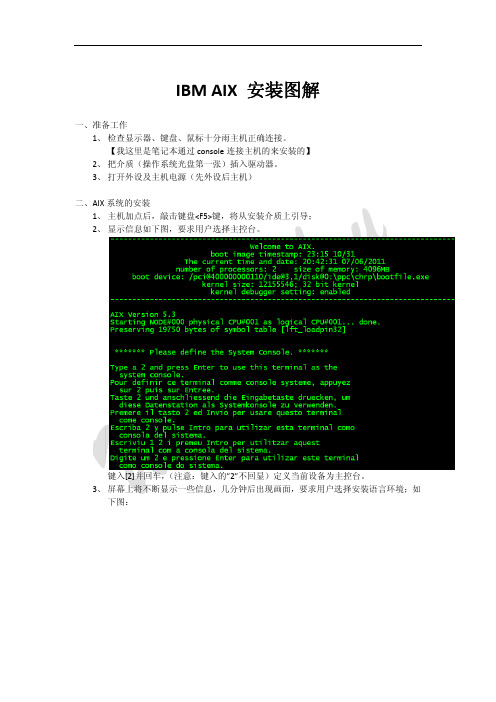
IBM AIX 安装图解 一、准备工作 1、 检查显示器、键盘、鼠标十分雨主机正确连接。
【我这里是笔记本通过 console 连接主机的来安装的】 2、 把介质(操作系统光盘第一张)插入驱动器。
3、 打开外设及主机电源(先外设后主机) 二、AIX 系统的安装 1、 主机加点后,敲击键盘<F5>键,将从安装介质上引导; 2、 显示信息如下图,要求用户选择主控台。
键入[2]并回车, (注意:键入的”2”不回显)定义当前设备为主控台。
3、 屏幕上将不断显示一些信息,几分钟后出现画面,要求用户选择安装语言环境;如 下图: 键入[1]后回车,选择语言环境为 english。
4、 此后屏幕出现下图: 这是系统安装和维护的主菜单。
我们需要改变一些设置选项在进行基本操作系统的 安装: 5、 改变安装设置,在上面菜单中键入【2】并回车;如下图: 这是系统安装的默认设置,用户应根据需要进行改变。
与此同时,屏幕的右下角会出现如上的警告信息,此为提醒用户安装系统的后果将 破坏用户原有的硬盘上的数据。
6、 这里我们选择【3】对安装选项进行设置,因此键入【3】并回车,根据自己的环境 需求对其进行设置;如下图: 7、 安装选项设置完成后,键入【99】回到安装设置菜单;键入【0】开始安装;如下 图: 8、 确认安装概要,键入【1】后回车,开始安装;如下图: 9、 安装进程进行中;如下图: 10、安装光盘第 1 张安装完成,提示插入第 2 张安装光盘;如下图: 11、AIX 安装完毕;如下图: AIX 安装完成后系统自动重启,然后对其系统相关参数进行设置。
AIX操作系统安装配置步骤文档
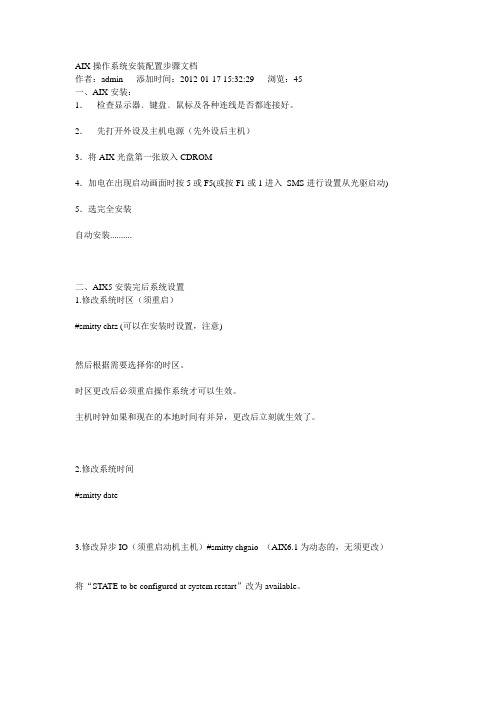
AIX操作系统安装配置步骤文档作者:admin 添加时间:2012-01-17 15:32:29 浏览:45一、AIX安装:1.检查显示器﹑键盘﹑鼠标及各种连线是否都连接好。
2.先打开外设及主机电源(先外设后主机)3.将AIX光盘第一张放入CDROM4.加电在出现启动画面时按5或F5(或按F1或1进入SMS进行设置从光驱启动) 5.选完全安装自动安装..........二、AIX5安装完后系统设置1.修改系统时区(须重启)#smitty chtz (可以在安装时设置,注意)然后根据需要选择你的时区。
时区更改后必须重启操作系统才可以生效。
主机时钟如果和现在的本地时间有并异,更改后立刻就生效了。
2.修改系统时间#smitty date3.修改异步IO(须重启动机主机)#smitty chgaio (AIX6.1为动态的,无须更改)将“STATE to be configured at system restart”改为available。
4.设置ROOT口令#passwd5.更改最大进程数256或更多#smitty chgsys6.更改系统用户数99或更多#smitty chlicense7.配置主机名和IP地址#smitty mktcpip(可使用#lscfg -vl ent0命令查看en0网卡位于哪个扩展槽位上,便于将网线插在正确的网口上,.P2-I3,表示在第三个槽位,如为E1表示在主板上)选择en0,按回车:8.用ifconfig –a查看所有网卡的IP地址配置。
每块网卡应配置在不同网段。
如果两块网卡配置在同一网段,会产生网络通信故障。
9.bootinfo -K如果启用了32 位内核则返回“32”,如果启用了64 位内核则返回“64”。
可根据需要更改系统内核bootinfo -K查看系统内核32就是32位系统首先用如下命令确定当前的所使用的内核:# ls -l /unixlrwxrwxrwx 1 root system 21 May 06 2001 /unix -> /usr/lib/boot/unix_mp为32位内核。
AIX V7.1操作系统安装配置规范

AIX7.1操作系统安装配置规范文档信息项目名称:AIX7.1操作系统安装配置规范文档版本号:1.0文档作者:环境保障二处生成日期:2015年7月文档审核者:环境保障二处审核日期:文档维护记录版本号维护日期作者/维护人描述1.0 2015-7-7 环境保障二处根据中心内部相关处室讨论意见及部门会商意见修订,形成正式文档2015年7月信息科技部适用范围本安装配置规范适用于AIX V7.1版。
除条文中特别规定适用范围的,本安装配置规范条文适用于总分行的生产、研发和测试等环境。
鉴于AIX7.1操作系统小版本在不断变化中,且还分为express、standard、enterprise三个版本,本文档根据standard版安装过程截取步骤及截图,若安装其他版本操作系统,文档中所涉及的步骤或截图可能与实际环境有所差异,请注意结合实际情况做出判断。
目录适用范围 (1)一、硬件配置要求(生产环境必须满足,研发测试环境供参考) (3)二、操作系统安装过程 (3)(一)准备工作 (3)(二)安装过程 (3)(三)其他软件包的安装 (20)三、操作系统的配置步骤 (21)(一)修改时区 (21)(二)修正操作系统时间 (22)(三)修改ROOT用户的密码 (23)(四)修改机器名 (23)(五)修改操作系统属性参数 (24)(六)设置系统DUMP (25)(七)VG创建及配置 (27)(八)修改系统交换空间 (31)(九)激活串口 (32)(十)修改IP地址和路由设置 (33)(十一)建立逻辑卷WORKLV (35)(十二)创建文件系统 (36)(十三)系统内核参数调优 (38)(十四)系统资源参数调整 (38)(十五)配置安全连接软件SSH (39)(十六)部署NTP服务(生产环境必须设置,研发测试环境供参考) (40)(十七)部署生产系统操作系统自动备份脚本(生产环境必须设置,研发测试环境供参考) 40四、操作系统的安全设置步骤 (41)(一)关闭所有不必要的系统服务进程 (41)(二)设置登录超时时间 (44)(三)限制用户使用SU (44)(四)操作系统用户帐户设置规范如下: (44)(五)用户密码策略设置(生产环境必须设置,研发测试环境供参考) (45)(六)系统安全其他方面的设置步骤 (47)五、双网卡配置与监控部署 (48)(一)小型机双网卡配置(生产环境必须设置,研发测试环境供参考) (48)(二)部署生产系统综合管理脚本(生产环境必须设置,研发测试环境供参考) (49)(三)部署系统集中监控平台T IVOLI监控代理(生产环境必须设置,研发测试环境供参考)50一、硬件配置要求(生产环境必须满足,研发测试环境供参考)AIX操作系统适用于IBM 小型机和刀片式基于Power系列芯片开发的机型,相应的硬件要求建议如下:➢双电源模块冗余配置(拷机过程中需进行电源冗余测试工作)。
AIX操作系统的安装

AIX操作系统的安装安装介质与方式AIX操作系统的安装可以:1)通过Tape安装。
2)通过CD-ROM安装。
3)通过网络安装。
4)预先安装(Preinstall).在购买时选择“预装操作系统”。
AIX操作系统的安装方式(Installation Method)有以下四种:完全覆盖安装:操作系统被安装在rootvg的第一块硬盘上,这将覆盖原系统中所有的系统保留目录。
保留安装:这种安装方式可以保留操作系统的版本不变,同时保留 rootvg上的用户数据,但将覆盖/usr 、/tmp、/var 和/ 目录。
用户还可以利用/etc/preserve.list指定系统安装时需要保留的文件系统。
默认的需保留的文件系统为/etc/filesystem中所列。
升级安装:这种安装方式用于操作系统的升级,这将覆盖/tmp目录。
这是系统默认的安装方式。
备份带安装:恢复用mksysb命令生成的安装带中/image.data中指定的文件系统,这种安装方式用于系统(rootvg)的复制。
安装步骤准备工作(1) 连接好鼠标键盘显示器和电源线。
(2) 打开主机电源。
(3) 主机自动进入加电自检过程。
(4) 等到主机自检完毕电源绿色指示灯闪烁,按白色按钮开机。
(5) 等到光驱指示灯亮过之后,把第一张安装介质插入驱动器。
(6) 等到显示器电源指示灯点亮之后,系统提示选择console,根据提示按数字键。
(7) 等到主机开机鸣响一过,键盘灯闪亮过后,按‘5’(字符终端)进入系统安装画面。
(8) 提示键入admin口令,默认口令是admin.(power5小机)BOS(Base Operating System)安装(1) 主机将从安装介质上引导;(2) 当终端显示如下信息时:键入“1”并回车(注意:键入的“1”不回显)选择主控台(3) 屏幕上将不断显示一些信息,几分钟后出现:(4) 此后屏幕出现:这是系统安装和维护的主菜单。
(5)安装BOS基本操作系统键入“2”并回车,屏幕出现“Install and Setting”画面:这是系统安装的默认设置,用户可以根据需要进行修改。
ibm aix安装教程
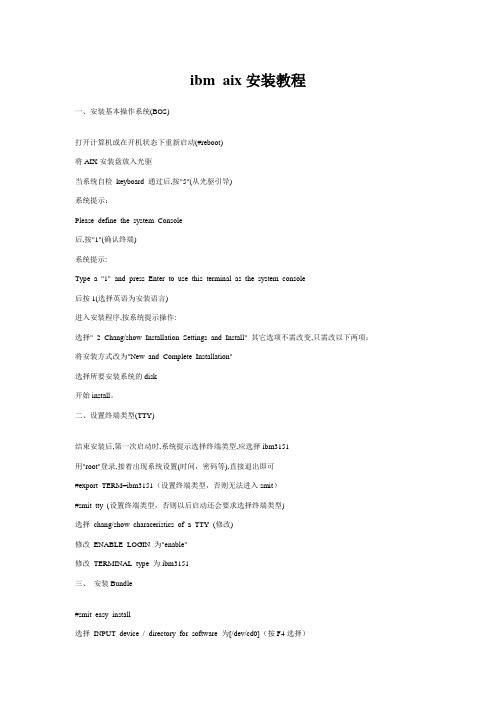
ibm aix安装教程一、安装基本操作系统(BOS)打开计算机或在开机状态下重新启动(#reboot)将AIX安装盘放入光驱当系统自检keyboard 通过后,按"5"(从光驱引导)系统提示:Please define the system Console后,按"1"(确认终端)系统提示:Type a "1" and press Enter to use this terminal as the system console后按1(选择英语为安装语言)进入安装程序,按系统提示操作:选择" 2 Chang/show Installation Settings and Install" 其它选项不需改变,只需改以下两项:将安装方式改为"New and Complete Installation"选择所要安装系统的disk开始install。
二、设置终端类型(TTY)结束安装后,第一次启动时,系统提示选择终端类型,应选择ibm3151用"root"登录,接着出现系统设置(时间,密码等),直接退出即可#export TERM=ibm3151(设置终端类型,否则无法进入smit)#smit tty (设置终端类型,否则以后启动还会要求选择终端类型)选择chang/show characeristics of a TTY (修改)修改ENABLE LOGIN 为"enable"修改TERMINAL type 为ibm3151三、安装Bundle#smit easy_install选择INPUT device / directory for software 为[/dev/cd0](按F4选择)选择Select a FileSet Bundle 为Server 及App-Dev(有图形设备需选Graphics-Startup)四、选择安装软件#smit进入Software Installation and Maintenance-〉Install and Update-〉SoftwareInstall and Updata from LAT EST Available Software选择INPUT device / directory for software 为[/dev/cd0](按F4选择)进入SOFTWARE to install选择所需安装的软件开头有"@"符即已安装过开头有"+"符即未安装过如不装图形终端,则以"X11"开头的不装以下必须装:pat (兼容AIX 3)bos.databos.dosutil (dos utility)有关info,msg的必须装五、设置TCP/IP#lsdev -Cc adapter查看网卡设置(选择IBM 10/100 Mbps Ethernet PCI Adapter)#smit tcpip选择"Minimum Configuration & Startup"在"Available Network Interfaces"对话框中选择"en0 Standard Ethernet Network Interface"注意:如有多块网卡,根据前面查看的设置,选择正确的网卡,一般不选"et0 IEEE 802.3 Ethernet Network Inte rface"在HOSTNAME中填入所起的主机名(F50-CMIS).在Internet ADDRESS (dotted decimal)设IP地址(16.54.2.7)在Network MASK (dotted decimal)设掩码(255.255.255.0)在Default GATEWAY Address设网关在Your CABLE Type选择"TP"全部选定后按回车(Enter)运行六、设置VG(卷组)#smit vg选择Add a Volume Group设置Volume Grorp Name设置Physical partition Size in megabytes(PP值,一般2.2G可设4,4.5G可设8,9.1G可设16)设置Physical Volume Names(选择所需disk)全部选定后按回车(Enter)运行七、设置LV(逻辑卷)#smit lv选择Add a Logical VolumeVOLUME GROUP name中选择VG nameLogical volume NAME中填入所起的LV 的名字Number of LOGICAL PARTITIONS中填入LV大小(这里的数量为Logical Partition数量,一块LP缺省值等于一块PP)全部选定后按回车(Enter)运行八、设置File Systems#smit进入System Storage Management (Physical & Logical Storage)->File Systems->Add/Chang/Show/De lete File Systems->Journaled File System->Add Journaled File System修改本文件系统块数(Size of File System),一块为512 Bytes修改Mount Point(为文件系统指定PATHS,如[/oracle])决定是否在系统启动时自动Mount该文件系统全部选定后按回车(Enter)运行九、安装C及C++语言查看C安装手册中安装C语言所必须先安装的软件(Software Must be Installed)#lslpp -l|grep bos.adt.include#lslpp -l|grep bos.adt.lib用上述两条命令查看这些文件是否Comitted#smit install_latest将C/C++语言安装盘放入光驱进入INPUT device / directory for software 选择"/dev/cd0 (SCSI Multimedia CD-ROM Drive)",SOFTW ARE to install按"F4",系统显示选择安装文件选择以xlc开头的所有文件全部选定后按回车(Enter)运行十、连接7133磁盘阵列中的磁盘将7133中磁盘连上(具体连接方法可查看7133/Model600随机资料)注意:7133 SSA接口的磁盘为回路连接,从主机后SSA ADAPTER连出后从另一根线连进,此回路中所串联的硬盘即该主机所使用硬盘#cfgmgr (激活系统,配置磁盘)注意:在关机状态下连接后再开系统自动调用cfgmgr十一、系统磁盘热插拔必须将所需拔出的磁盘中所在VG中的LV(Logical Volume)与File System进行umount#lsvg -l datavg (查看datavg中的详细信息).#df -k (查看文件系统的信息)#umount /cmis (umount 文件系统cmis)#varyoffvg datavg (切断datavg)#lsvg -o (查看当前激活的VG)#exportvg datavg.(输出datavg)此时可以拿出该磁盘(该磁盘可以为内置式).将该磁盘放入另外一台主机#importvg -y datavg hdisk1(在另外一台主机上键入该命令).十二、备份策略rootvg可采用#smit mksysb 来备份datavg 中的文件系统可进入smit->System Storage Management (Physical & Logical Storage)->File Systems->Backup a File System,选定预备份的文件系统,回车确认即可datavg可采用smit命令smit vg->Back Up a Volume Group,选定预备份的vg,回车确认即可AIX安装后的基本系统设置,补丁,优化等等的东西,确实有用哈----许多用户在*作系统安装完后,不对系统进行一些基本设置,而使用系统的缺省参数。
AIX安装步骤
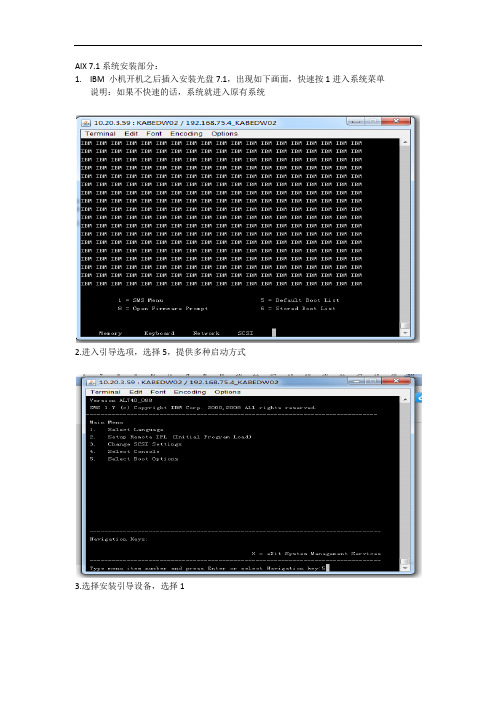
AIX 7.1系统安装部分:1.IBM 小机开机之后插入安装光盘7.1,出现如下画面,快速按1进入系统菜单说明:如果不快速的话,系统就进入原有系统2.进入引导选项,选择5,提供多种启动方式3.选择安装引导设备,选择14.选择3 ,进入CD安装5.选择5 进入sata6.选择17.继续选择1进入sata cd-rom8.以正常模式引导,选着29.接下来有退出系统服务的界面,选择110.光盘启动,开始加载直到下图界面出现在选择1,定义系统控制口,这里不会显示数字,屏幕也没有符号提示11.选择1进入,以英文安装12.配置安装选项,我们统一选择2 即使是小机第一次安装13.改变安装选项,可以选着安装盘符位置,IVO系统版本都选择express 精简版的,都选择OK,选择0 开始安装14.选择0之后会再一次提醒用户查看安装配置,再确认一次。
若没问题,可以选择1,继续安装。
15.开始等待大约需要1小时左右16.直到出现如下画面说明安装完成17. 选择终端类型为vt10018.软件许可协议—选择Accept License Agreements,让后按ESC+0退出19.退出之后就进入了系统设置界面,你可以在这设置时间,又或者你迟点设置,直接选择最后一项进入登陆界面。
20.到此AIX7.1系统安装完毕,直接进入系统AIX7.1系统安装完毕后,系统环境配置部分:1.修改时区smit-->system environment-->change show date and time-->change time zoneusing system defined values asia/shanghai2.修改时间Smit date3.修改root用户密码4.配置主机名和IP :smitty mktcpip5.vi修改/etc/profile,将下列内容添加到最下端6.更改最大进程数smit chgsys7.配置ntpd, vi修改/etc/ntp.conf修改完之后跑命令:查看时间同步是否OK,出现如下说明OK8.配置sendmail,vi修改/etc/mail/sendmail.cf 建类似的内容添加到相应位置修改完之后跑命令:9.系统用户的limits 修改,即vi 修改/etc/security/limits10.新建paging00 smit mkps11.系统核心参数修改smit chgsys 主要修改maxuproc, minpout, maxpou12. 运行如下命令:no -p -o ipsrcrouterecv=1no -p -o nonlocsrcroute=1no -p -o ip_ifdelete_notify=1no -p -o ipignoreredirects=1no -p -o nbc_limit=3370188no -p -o nbc_pseg_limit=3964928no -p -o rfc1323=1no -p -o sb_max=10485760no -p -o tcp_keepinit=150no -p -o tcp_keepidle=600no -p -o tcp_keepintvl=20no -p -o tcp_sendspace=655360no -p -o tcp_recvspace=655360no -p -o udp_recvspace=131072no -p -o udp_sendspace=65536no -p -o routerevalidate=1no -p -o tcp_pmtu_discover=0no -p -o udp_pmtu_discover=0vmo -p -o minperm%=5vmo -p -o maxperm%=10vmo -p -o maxclient%=10vmo -p -o minfree=320vmo -p -o maxfree=640ioo -r -o maxrandwrt=4 这些命令生产对应的在13增加相应的用户组smit mkgroup ioo -r -o minpgahead=8ioo -r -o maxpgahead=25614.增加相应用户组下的用户useradd -d /home/test01 -g 888 -m -s /usr/bin/ksh -u 4001 kpippt到此系统的环境变量配置完毕15.接下来时针对具体的事务建立想用的VG 和FS ,安装相应的应用软件,部署相应的监控脚本16.针对具体的将系统补丁打到要求的版本smit update_allCd 到版本补丁的具体路径下15.做rootvg 的clone在没有做clone前查看rootvg 所属的pv在hdisk1上clone一份rootvg成功完成后:16.镜像rootvg在没有做mirror前查看rootvg 所属的pv 和空闲的PV将hdisk2加入到root vg中,smit extendvg用lspv检查hdisk2已经加到了rootvg里将在hdisk2上做rootvg的镜像,smit mirrorvg回车后开始:查看mirror 成功后,一个lp对应2个PP查看bootlist引导的做进去hd5将顺序修改17.为rootvg 建立热备盘hotspare将即将作为hot spare 的盘加入到相应的vg 中将hdisk3标记为hot spare查看标记是否成功设置vg的迁移和同步策略查看hotspare 是否成功到此所有的步骤全部完成。
AIX安装步骤如下

系统的安装步骤如下:1.准备安装和启动 AIX 操作系统;2.将第一张 AIX 安装光盘放入驱动器;3.如果系统是经典的 RS/6000,则需要调整面板的钥匙到 Service 位置;4.首先给系统附加的设备加电,再给系统单元加电,启动系统;5.选择系统安装控制台;6.选择安装过程中提示信息所使用的语言;7.更改安装设置,包括:更改安装方法,安装硬盘,基本语言环境,桌面环境,选择 64 位内核和 JFS2;8.等待系统安装直到系统重新启动,按照完成。
如果机型为 RS/6000,在等待期间将面板的钥匙调整到 Normal 或 OK 状态,以便安装完毕后,系统能够直接进入正常状态;9.系统启动成功后,自动运行配置助手(Configuration Assistant)或安装助手(Installation Assistant),设置相关信息和系统环境;10.现在用户可以登录 AIX 系统了。
1.当您所要安装的机型是经典的 RS/6000 时,务必注意机器的前面板上有一个钥匙状态,如果要从安装光盘启动机器,您必须将钥匙状态拨到Service 位置,否则系统不会从安装光盘启动。
2.经典 RS/6000 和基于 PCI 的 RS/6000 除了安装的开始和结束部分不同外,其余安装过程都是一样的。
2. 选择安装控制台如果需要安装 AIX 系统的 RS/6000 不仅有图形显示器和键盘,而且还有连接了主串口 1 的终端,有多个控制台可用于与主机交互,那么,就必须选择一个控制台作为安装过程的系统控制台。
因为系统安装和维护必须在系统控制台上完成。
显示器显示如下信息,要求用户选择主控台。
如果用户购买的计算机只配有一台图形显示器,只需键入“1”和“Enter”,指定该显示器为系统控制台。
图 2. 选择安装控制台3. 选择安装语言环境屏幕上将不断显示一些信息,几分钟后出现画面,要求用户选择安装语言环境:键入“1”后回车,选择语言环境为 English。
AIX 7 安装过程
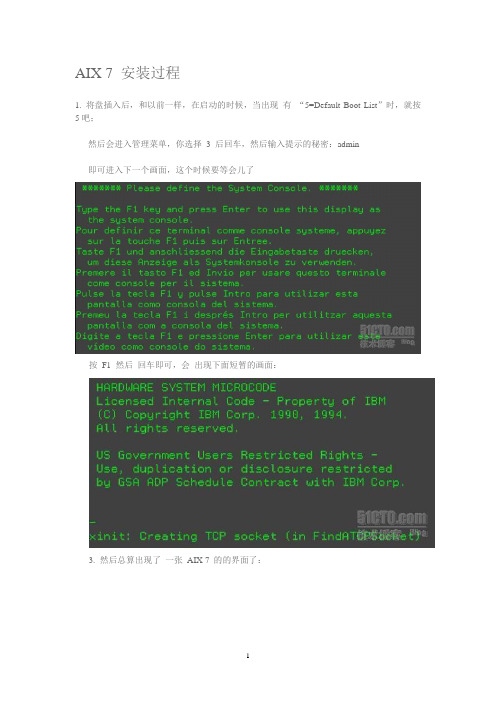
AIX 7 安装过程
1. 将盘插入后,和以前一样,在启动的时候,当出现有“5=Default Boot List”时,就按5吧;
然后会进入管理菜单,你选择3 后回车,然后输入提示的秘密:admin
即可进入下一个画面,这个时候要等会儿了
按F1 然后回车即可,会出现下面短暂的画面:
3. 然后总算出现了一张AIX 7 的的界面了:
4:选择English,然后进入下面的界面中:
这个简单明了,GUI上的字我就不解释了,需要说的就是,如果选择Traditional Install 的话,那么界面就又会和AIX 6之前的安装界面的,和以前一模一样的;我当然是选择Quick Install 啦。
5:接下来就是安装摘要,如图:
6:就用默认配置,选择Start Quick Install ,开始安装了
7:安装完成后会自动重启,进入Configuration Assistant 界面:
8:Accept 后,如图:
9:继续Next:
10:上面的配置都很傻瓜,配置完成后继续Next 。
11:点击Finish 配置完成!。
AIX安装过程

AIX安装过程1、重新启动操作系统,按“1”进入选择启动设备的项目;2、选择”SATA”方式启动CD/DVD;3、选择“CD/DVD”以后,将光盘放入光驱设备中,注意光驱设备和主机通过SAS进行连接,但是选择设备类型的时候,是SATA设备,这一点需要注意,还需要注意选择安装在哪个盘中,选择storage adapter,然后选择需要安装在哪个盘中,如果不选的话,那就装不上系统,一般选择HDISK0就能安装了,如果选择了其他的硬盘,比如HDISK2,必须选中相应的选项,然后再按enter才能确保是真正选中,要不还是选中状态;4、选择系统的安装方式,进行系统的安装;5、系统安装好后,可以设置系统内的具体内容;6、具体安装设备的过程;7、如果要打开命令行窗口的时候,需要选中具体的服务器前面的复选框,然后后面会有相应的箭头,选中箭头中的console terminal,选择oper terminal windows就可以了;8、#lsdev -Cc adapter|grep ent 查看网卡状态9、lsslot -c pci|grep ent,查看网卡状态10、lscfg –vl ent011、smitty tcpip可以通过这个命令可以设置IP等相关内容;一般设置是en接口的地址,PCI上面,序号是从下往上排序,为en0和en1;12、设置SWAP空间的大小,首先要查看lsvg –l rootvg 查看当前SWAP空间的PPS和LPS有多少个,然后可以根据当前的总容量计算出PPS和LPS的大小是多少,看需要增加多少个LPS就可以达到需要的容量,然后可以通过命令chps –d hd6来减少LPS的数量,通过chps –s 97 hd6来增加LPS的数量,lsvg –l rootvg是查看rootvg中的逻辑卷,lsvg –p rootvg 是查看rootvg的物理卷;设置/tmp文件的内容是通过smitty chfs来进行的;13、如果没有做镜像的话LPs和PPs的数量大小是相同的,如果做了镜像的话,PPs的数量是LPs的两倍;14、硬盘驱动器称为一个物理卷(physical volume,PV),并具有一个名称(例如:hdisk0、hdisk1 或hdisk2)。
IBM-AIX操作系统的安装
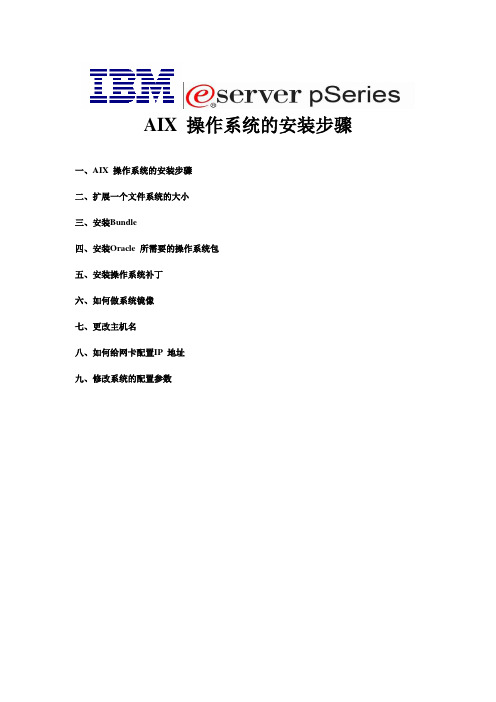
AIX 操作系统的安装步骤一、AIX 操作系统的安装步骤二、扩展一个文件系统的大小三、安装Bundle四、安装Oracle 所需要的操作系统包五、安装操作系统补丁六、如何做系统镜像七、更改主机名八、如何给网卡配置IP 地址九、修改系统的配置参数一、AIX 操作系统的安装步骤我们使用来安装操作系统的。
主机接好电源,主机不开机(开关下的绿灯闪烁,LED 显示01 N V=F的状态。
T根据提示按2确认控制台(有时也可能提示按其他数字键如1或0等)一会会出现如下图所示界面,这时可以按5键直接进入光盘引导(一般机器出厂设置都是默认从光盘起),如果不能确定可以不按5,按1键进入如下图所示界面下面则选择5 S elect Boot Options进入下图所示界面按1 (Select Install/Boot Device) 并按Enter回车键进入下图所示界面按3 CD/DVD并按Enter回车键进入下图所示界面按4 IDE 并按Enter回车键进入下图所示界面按1并按Enter回车键进入下图所示界面按2并按Enter回车键进入下图所示界面按1并按Enter回车键进入下图所示界面前面黑色字体所说的按5如果能够直接进入也会进入如下图所示界面等待片刻,会出现绿色字体的界面如下图所示则根据提示键入1(注意根据提示键入,有时可能时提示键入别的数字键)并回车,确认控制台,一会出现如下图所示界面、选择“1”,安装期间使用英语。
选择“2”,改变安装设置。
选择“1”,系统设置选择“1”,进行新的完全安装。
选择安装到那块硬盘,通常是选择hdisk0。
选中的磁盘前有三个“>>>”符号选择完硬盘回车继续又出现如下图所示如果2中的语言不是English(United States)请进入2选择第48项的英文的1那一项即为English(United States),选择完毕进入3中More options 如下图根据用户需求选择系统内核和JFS 类型,然后再选择“7”选择“3”,把Server Bundle 安装上。
IBM AIX 系统安装详细过程及注意事项
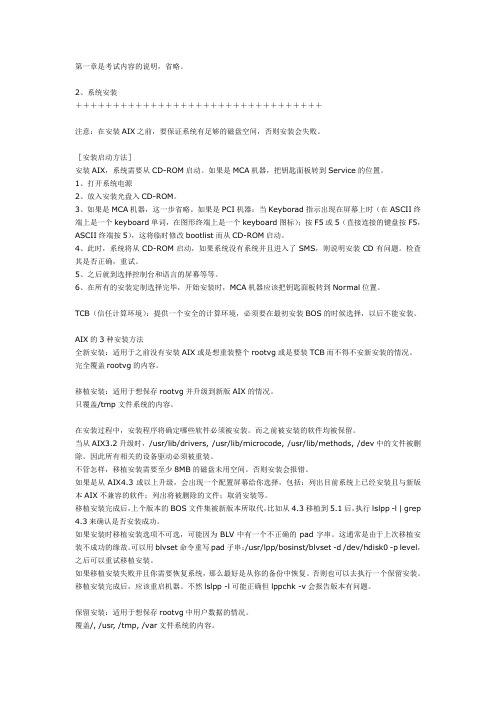
第一章是考试内容的说明,省略。
2、系统安装+++++++++++++++++++++++++++++++++注意:在安装AIX之前,要保证系统有足够的磁盘空间,否则安装会失败。
[安装启动方法]安装AIX,系统需要从CD-ROM启动。
如果是MCA机器,把钥匙面板转到Service的位置。
1、打开系统电源2、放入安装光盘入CD-ROM。
3、如果是MCA机器,这一步省略。
如果是PCI机器:当Keyborad指示出现在屏幕上时(在ASCII终端上是一个keyboard单词,在图形终端上是一个keyboard图标);按F5或5(直接连接的键盘按F5,ASCII终端按5),这将临时修改bootlist而从CD-ROM启动。
4、此时,系统将从CD-ROM启动,如果系统没有系统并且进入了SMS,则说明安装CD有问题。
检查其是否正确,重试。
5、之后就到选择控制台和语言的屏幕等等。
6、在所有的安装定制选择完毕,开始安装时,MCA机器应该把钥匙面板转到Normal位置。
TCB(信任计算环境):提供一个安全的计算环境,必须要在最初安装BOS的时候选择,以后不能安装。
AIX的3种安装方法全新安装:适用于之前没有安装AIX或是想重装整个rootvg或是要装TCB而不得不安新安装的情况。
完全覆盖rootvg的内容。
移植安装:适用于想保存rootvg并升级到新版AIX的情况。
只覆盖/tmp文件系统的内容。
在安装过程中,安装程序将确定哪些软件必须被安装。
而之前被安装的软件均被保留。
当从AIX3.2升级时,/usr/lib/drivers, /usr/lib/microcode, /usr/lib/methods, /dev中的文件被删除。
因此所有相关的设备驱动必须被重装。
不管怎样,移植安装需要至少8MB的磁盘未用空间。
否则安装会报错。
如果是从AIX4.3或以上升级,会出现一个配置屏幕给你选择,包括:列出目前系统上已经安装且与新版本AIX不兼容的软件;列出将被删除的文件;取消安装等。
AIX安装过程范文
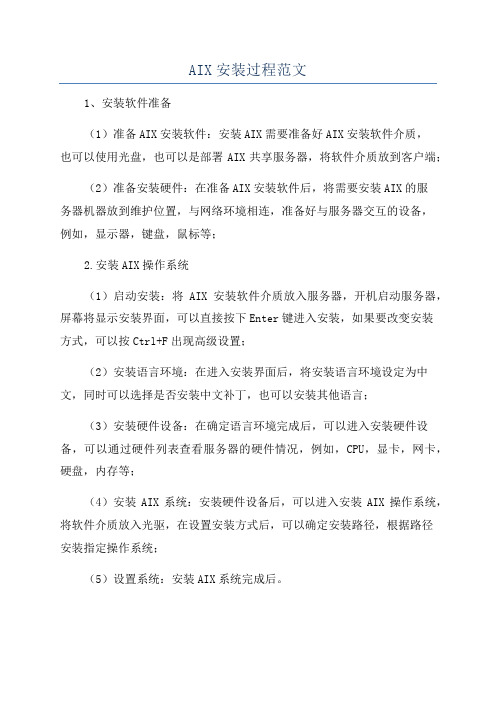
AIX安装过程范文
1、安装软件准备
(1)准备AIX安装软件:安装AIX需要准备好AIX安装软件介质,
也可以使用光盘,也可以是部署AIX共享服务器,将软件介质放到客户端;
(2)准备安装硬件:在准备AIX安装软件后,将需要安装AIX的服
务器机器放到维护位置,与网络环境相连,准备好与服务器交互的设备,
例如,显示器,键盘,鼠标等;
2.安装AIX操作系统
(1)启动安装:将AIX安装软件介质放入服务器,开机启动服务器,屏幕将显示安装界面,可以直接按下Enter键进入安装,如果要改变安装
方式,可以按Ctrl+F出现高级设置;
(2)安装语言环境:在进入安装界面后,将安装语言环境设定为中文,同时可以选择是否安装中文补丁,也可以安装其他语言;
(3)安装硬件设备:在确定语言环境完成后,可以进入安装硬件设备,可以通过硬件列表查看服务器的硬件情况,例如,CPU,显卡,网卡,硬盘,内存等;
(4)安装AIX系统:安装硬件设备后,可以进入安装AIX操作系统,将软件介质放入光驱,在设置安装方式后,可以确定安装路径,根据路径
安装指定操作系统;
(5)设置系统:安装AIX系统完成后。
AIX系统安装、配置文档

一、AIX操作系统的安装与调整AIX 全名为(Advanced Interactive Executive),它是IBM 公司的UNIX操作系统,整个系统的设计从网络、主机硬件系统,到操作系统完全遵守开放系统的原则。
下面对AIX 作以介绍。
RS/6000 采用IBM 的UNIX操作系统-AIX作为其操作系统。
这是一个目前操作系统界最成功,应用领域最广,最开放的第二代的UNIX系统。
它特别适合于做关键数据处理(CRITICAL)。
AIX 包含了许多IBM 大型机传统受欢迎的特征,如系统完整性,系统可管理性和系统可用性。
在 AIX 操作系统上,有许多的数据库和开发工具,用户除了选用已有的应用软件外,还可以根据各自的需要进行开发。
此外,在AIX 之上,有一组功能强,使用方便的系统管理工具。
对于异种平台互存,互操作有很成熟的解决方案。
由于该 UNIX 的先进的内核技术和最好的开放性,因此,虽然RS/6000从宣布到今天只有短短的5 年多的时间,它已在各行各业有了广泛的运用,并在1993和1994年连续二年在MIDRANGE商用 UNIX 领域处于第一位。
RISC SYSTEM/6000的操作系统是AIX ,它是性能卓越的、开放的UNIX,汇集了多年来计算机界在UNIX上的研究成果,以IBM 在计算机体系结构、操作系统方面40多年极其丰富的经验。
最大限度的使用RISC技术,安装了象AIX 这样的具备工业界实力的UNIX操作系统。
它既可连接SAA 体系结构,又能与非IBM 系统的网络相连,因此,可以和多数专业银行现有的系统实现互连,这对今后业务系统拓展将带来极大的灵活性,并降低投资。
AIX 遵循一系列的国际标准:* IEEE POSIX1004.1-1990* X/OPEN 移植指南ISSUE3的基本级(XPG3)* AES/OS REVISION A (OSF/1 LEVEL 2 资格)* FIPS 151-1* AIX的编译器: XLC、C++(可选)、FORTRAN(可选)、PASCAL(可选)、COBOL(可选)* ADA 的编译器已达到XPG3“成员”级的认可。
IBM小型机AIX操作系统安装指导书

IBM 小型机操作系统安装指导书V1.0-201006001-A上海楚星信息技术有限公司版权所有侵权必究修订记录目录第1章软件相关概念 (4)1.1 基本介绍 (4)1.2 重要概念介绍 (4)1.2.1软件产品的命名格式: (4)1.2.2 FILE_SET (4)1.2.3 PACKAGE (4)1.2.4 LPP (5)1.2.5 ML (5)1.2.6 RML (5)1.2.7 PTF & APAR (6)第2章硬件安装及微码 (8)2.1 安装前准备 (8)2.1.1检查机房环境 (8)2.1.2检查设备的外包装 (8)2.1.3开箱 (8)2.1.4 清点设备 (8)2.2硬件连接 (8)2.2.1主机定位 (8)2.2.2 主机连接 (9)2.3 上电检测 (9)2.4 升级系统Firmware微码 (10)2.4.1 检查系统使用的Firmware版本 (10)2.4.2下载并升级最新的Fireware程序 (10)第3章软件安装和配置 (11)3.1 软件安装前提 (11)3.2 操作系统软件安装过程 (11)3.2.1 安装基本操作系统包(BOS) (11)3.2.2 系统自动重启,并自动运行配置助手 (26)3.2.3 补充安装需要的包 pakage (35)3.2.4 安装 RML(ML) 推荐维护包 (维护包) (39)3.2.5安装必要的APAR 以及 PTF(instfix –I ,smitty update_all) (45)3.2.6系统备份mksysb –i /dev/rmt0 (45)3.2.7重启系统 (46)3.3安装HACMP 机群软件 (46)3.3.1安装HACMP软件(smitty installp) (46)3.3.2安装HACMP软件补丁包(smitty installp) (47)3.3.3再次系统备份mksysb –i /dev/rmt0 (47)3.3.4重启系统 (47)3.4 AIX操作系统配置 (47)3.4.1修改主机名 (47)3.4.2修改时间 (47)3.4.3检查网卡及设置 IP地址 (47)3.4.4如何做rootvg镜象: (48)3.4.5如何将操作系统内核改为64Bit (48)3.4.6如何清除小型机上由于告警造成的黄灯 (49)3.4.7如何修改系统参数 (49)3.4.8如何设置本地磁盘空间 (53)3.4.9如何设置PAGINGSPACE (54)3.4.10如何设置系统提示符带主机名及路径 (54)3.4.11如何CDE配置环境 (54)第4章常用AIX命令 (54)第5章常用网址 (55)关键词:AIX HACMP 安装指导书摘要:缩略语清单:参考资料清单:《AIX 5L 系统管理技术》电子工业出版社IBM Redbook: /说明:本文档仅供上海楚星信息技术有限公司内部参考,作为公司技术文档,请勿外传!IBM 小型机操作系统安装指导书第1章软件相关概念1.1 基本介绍AIX 操作系统系统是 IBM 公司专为 IBM pSeries 和 RS6000服务器开发的unix操作系统。
AIX安装详解

AIX安装详解第一部分系统软件安装与配置1.准备工作(1) 检查显示器、键盘、鼠标是否与主机正确连接。
(2) 把介质(操作系统光盘第一张)插入驱动器(3) 打开外设及主机电源(先外设后主机)2.BOS安装(1)主机加电后,敲击键盘<5>键,RS/6000将从安装介质上引导;(2)显示器显示如下信息,要求用户选择主控台。
(3)敲击键盘<1>键,选择语言环境为English。
(4 ) 安装设置, 选择Change/show installation settings and install安装类型为: New and Complete Overwrite选择安装操作系统的目的硬盘:hdisk0(6)选择安装 64 bit kernel(7) 选择enable system backups to install any system:(no)(8) 系统自动安装AIX BOS后重启.3.主机系统AIX的配置与参数调整主机名:dfacprddb (#smitty hostname)安装AIX Bundles: App Dev &Server (#smitty easy_install)额外的AIX软件包:(#smitty install_all)bos.alt_disk_installbos.clvmbos.databos.dosutildevices.fcp.tapedevices.fcp.disk.array.diagdevices.fcp.disk.array.rtedevices.fcp.disk.rtemon.IBM.fc.rtedevices.scsi.scarray.rtersct.basic.*pat.*rsct.core.*X11.vsmpat.*系统时区: BEIST-8 (CUT+8)(#smitty chtz) AIX Licenses Number: (使用缺省数目)用户最大进程数: 1024 (#smittychgsys)I/O Pacing配置(HACMP环境中):m axpout/minpout=33/24 是否激活CPU Guard: 是Dump设置: 始终允许系统dump(YES) (#smitty dump)异步I/O配置: 系统重启时激活aio (#smitty chaio)minserver/maxserver=20/40 调页区大小: 4G (#smitty chps) rootvg镜像设置: hdisk0&hdisk1#extendvg rootvg hdisk1#mirrorvg rootvg#bosboot –ad /dev/hdisk1 #bootlist –m normal hdisk0 hdisk1 用户limits设置(/etc/security/limits):fsize=-1 (#vi /etc/security/limits)编辑编辑.rhosts编辑.profile 添加export PS1=`hostname`:’$PWD’”#”编辑.dtprofileBOS安装完成后,进行系统设置,有两种方法,使用Installation Assistant或使用SMIT菜单。
- 1、下载文档前请自行甄别文档内容的完整性,平台不提供额外的编辑、内容补充、找答案等附加服务。
- 2、"仅部分预览"的文档,不可在线预览部分如存在完整性等问题,可反馈申请退款(可完整预览的文档不适用该条件!)。
- 3、如文档侵犯您的权益,请联系客服反馈,我们会尽快为您处理(人工客服工作时间:9:00-18:30)。
IBM AIX 7操作系统安装过程
AIX 7 刚出来,今天凑巧搞了张AIX7的盘来,新版本哦,马上安装试下。
废话不说,直接上图O(∩_∩)O~
此乃入门贴,没神马技术含量哈
等俺研究研究后,再把心得写出来哈哈~
机器配置:IBM Power ,内存 8 G
1. 将盘插入后,和以前一样,在启动的时候,当出现有“5=Default Boot List”时,就按5吧;
然后会进入管理菜单,你选择 3 后回车,然后输入提示的秘密:admin
即可进入下一个画面,这个时候要等会儿了。
2. 好了,现在出现的画面仍然和原来一样,IBM 真是不落俗套啊,都 7 了还是个难看的字符界面o(╯□╰)o
按 F1 然后回车即可,会出现下面短暂的画面:
3. 然后总算出现了一张 AIX 7 的华丽丽的焕然一新的界面了:
不过搞不懂为什么旁边仍然写的是 AIX6 ? BUG? 晕死~~
不管了,理所当然选择 English,然后进入下面的界面中:
这个简单明了,GUI上的字我就不解释了,需要说的就是,如果选择 Traditional Install 的话,那么界面就又会和AIX 6之前的安装界面的,和以前一模一样的;我当然是选择Quick Install 啦。
4. 接下来就是安装摘要,如图:
5. 没什么好改的,就用默认配置,选择 Start Quick Install ,开始安装了~~
6. 安装完成后会自动重启,进入 Configuration Assistant 界面:
Accept 后,如图:
继续 Next:
上面的配置都很傻瓜,配置完成后继续 Next 。
点击 Finish 配置完成!
7. 最后 show 一下 AIX 7 的 login 界面:
看到了吧,旁边大大的AIX 7 O(∩_∩)O哈哈~
总的来说,安装过程没什么改变啦(就安装过程需要做的配置来说,也没啥需要改变的啦),就是在如今华丽丽GUI安装风盛行下, AIX 仍然保留部分健壮的字符安装,不得不说是非常朴实无华,重剑无锋啊。
O(∩_∩)O哈哈~。
